Идентификујте ИП адресе мрежног хардвера на локалној мрежи
Пре него што можете да решите већину проблема са мрежом или интернет везом, морате да знате ИП адресе додељене хардверским уређајима у вашој мрежи.
Упутства у овом чланку се односе на Виндовс 10, Виндовс 8 и Виндовс 7.
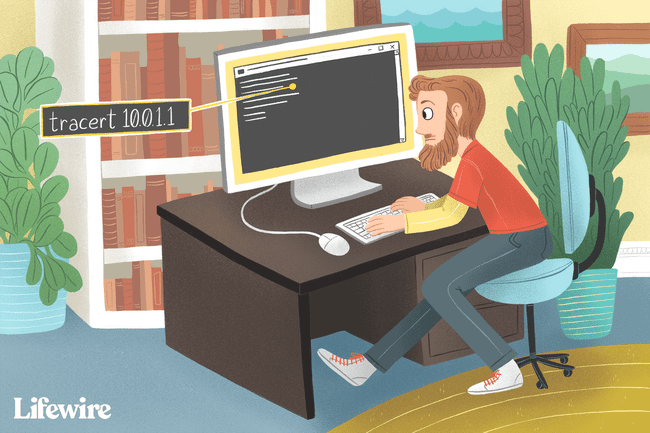
Како пронаћи фиксну ИП адресу уређаја на ЛАН-у
Већина корака за решавање проблема укључује рад са команде и друге алатке које захтевају да знате ИП адресе свог уређаја. Морате сазнати приватна ИП адреса за Вас рутер и ИП адресе за било које прекидачи, приступне тачке, мостова, репетитори, и други хардвер у мрежи.
Скоро сви мрежни уређаји су фабрички унапред конфигурисани да раде на подразумеваној ИП адреси. Већина људи не мења ту подразумевану ИП адресу када инсталирају уређај.
Пре него што довршите следеће кораке, проверите да ли има свој уређај у нашој Линксис, НЕТГЕАР, Д-Линк, и Цисцо подразумеване листе лозинки.
Ако је ИП адреса промењена или ваш уређај није наведен, пратите упутства у наставку.
Одредите ИП адресе мрежног хардвера на вашој мрежи
Пре него што почнете, пронађите подразумевану ИП адресу мрежног пролаза за мрежну везу вашег рачунара. У већини ситуација, ово је приватна ИП адреса рутера, најспољашњија тачка на локалној мрежи.
Затим користите ИП адресу рутера у следећим корацима да бисте одредили ИП адресе уређаја који се налазе између рачунара и рутера на вашој локалној мрежи.
ИП адреса рутера у овом контексту је његова приватна, не јавна ИП адреса. Јавна или екстерна ИП адреса се повезује са мрежама изван ваше сопствене и овде није применљива.
-
Отворите командну линију. У модерним верзијама оперативног система Виндовс потражите цмд са почетног екрана или менија Старт. Користите оквир за дијалог Покрени (ВИН+Р) у било којој верзији оперативног система Виндовс.
Тхе Командна линија функционише слично између Виндовс оперативних система, тако да би ова упутства требало да се примењују подједнако на било коју верзију Виндовс-а, укључујући Виндовс 10, Виндовс 8, и виндовс 7.
-
На упит, извршите трацерт команда као трацерт 192.168.1.1, а затим притисните Ентер. Команда трацерт приказује сваки хоп на путу до вашег рутера. Сваки скок представља мрежни уређај између рачунара на којем покрећете команду трацерт и рутера.
Заменити 192.168.1.1 са ИП адресом вашег рутера, која може или не мора бити иста као ова пример ИП адресе.
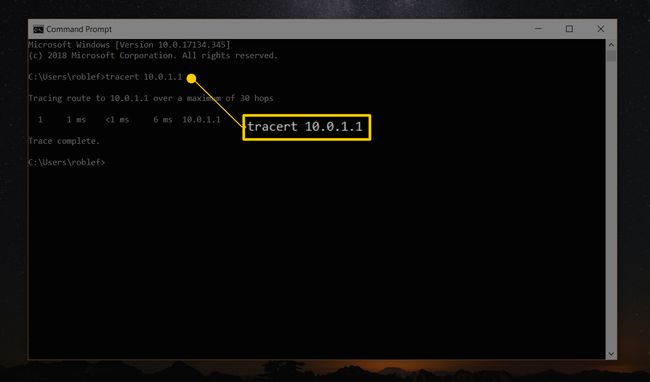
-
Када се команда заврши и појави се промпт, порука слична Праћење руте до 192.168.1.1 преко максимално 30 скокова приказује са засебном линијом за сваки комад хардвера који се налази између вашег рачунара и рутера.
На пример, први ред би могао да гласи:
1 <1 мс <1 мс <1 мс тествифи.хере [192.168.86.1]
Други ред би могао да каже:
2 1 мс <1 мс <1 мс 192.168.1.1
ИП адресе које се појављују пре ИП адресе рутера су део мрежног хардвера који се налази између вашег рачунара и рутера.
Ако видите више од једне ИП адресе пре ИП адресе рутера, између вашег рачунара и рутера постоји више од једног мрежног уређаја.
Ако видите само ИП адресу рутера, немате никакав управљани мрежни хардвер између рачунара и рутера, иако можда имате једноставне уређаје као што су чворишта и неуправљани прекидачи.
-
Ускладите ИП адресе са хардвером у вашој мрежи. Ово не би требало да буде тешко све док сте свесни физичких уређаја који су део ваше мреже, попут прекидача и приступних тачака.
Уређаји који се налазе на крајњој тачки мреже, као што су други рачунари, бежични штампачи и паметни телефони са омогућеном бежичном мрежом, се не појављују у резултатима трацерта јер ови уређаји не стоје између вашег рачунара и одредишта—рутера у овом пример.
Команда трацерт враћа скокове у пронађеном редоследу. То значи да се уређај са ИП адресом 192.168.86.1 физички налази између рачунара који користите и следећег уређаја, а то је рутер.
Сада знате ИП адресе вашег мрежног хардвера.
Овај једноставан метод за идентификацију ИП адреса хардвера у вашој локалној мрежи захтева основно познавање хардвера који сте инсталирали. Због тога ће вероватно пружити јасне информације о вашим ИП адресама само на једноставним мрежама попут оних које се налазе у кући или малом предузећу.
